해킹된 WordPress 사이트를 정리하고 보안을 강화하는 방법
게시 됨: 2024-02-29최신 기술과 최고의 보안 관행에도 불구하고 WordPress 사이트가 해킹당할 가능성은 여전히 있습니다. 웹사이트를 복구하는 방법을 모르면 상황이 빠르게 악화될 수 있습니다.
좋은 소식은 공격 후에도 모든 희망이 사라지지 않는다는 것입니다. 호스팅 제공업체에 문의하고, 해킹 원인을 파악하고, 깨끗한 백업을 복원하는 등 올바른 조치를 취하면 많은 고통과 좌절을 피할 수 있습니다.
이 게시물에서는 WordPress 사이트에 영향을 미치는 가장 일반적인 유형의 해킹을 살펴보겠습니다. 그런 다음 해킹된 WordPress 사이트를 정리하는 방법과 보안을 강화하기 위한 몇 가지 주요 방법을 공유하겠습니다.
WordPress 사이트에 영향을 미치는 일반적인 유형의 해킹
해킹된 WordPress 사이트를 정리하는 방법을 보여주기 전에 먼저 WordPress에 영향을 미치는 가장 일반적인 공격 유형을 살펴보겠습니다.
1. 악성코드 주입
전 세계 IT 의사 결정자에 따르면 맬웨어는 가장 우려되는 유형의 사이버 위협으로 평가됩니다. 이 용어는 웹 사이트나 컴퓨터에 문제를 일으킬 수 있는 랜섬웨어나 바이러스와 같은 모든 유형의 유해 소프트웨어를 설명하는 데 사용됩니다.
예를 들어, 소프트웨어는 전체 컴퓨터나 계정을 장악하고, 사이트에서 수행하는 작업을 모니터링하거나 민감한 정보(예: 개인 정보 또는 결제 세부정보)를 추출할 수 있습니다. 또한 다양한 형태로 나타나기 때문에 발견하기 어려울 수도 있습니다.
하지만 일반적으로 맬웨어를 설치하거나 활성화하려면 사용자가 조치를 취해야 합니다. 따라서 파일을 다운로드하거나 이미지나 PDF 문서와 같은 이메일 첨부 파일을 열 수 있습니다.
웹사이트에서 악성코드를 탐지하고 제거하는 것은 매우 어려울 수 있습니다. 가장 좋은 방법은 Jetpack Scan과 같은 악성 코드 스캐너를 설치하는 것입니다. 그러나 사이트에서 맬웨어가 발견되면 영향을 받은 파일을 치료하거나 백업 파일의 복사본으로 교체해야 합니다.
2. 무차별 공격
무차별 대입 공격은 해커가 무차별 대입을 통해 웹 사이트에 무단으로 액세스할 때 발생합니다. 해커는 시행착오를 거쳐 성공할 때까지 수많은 비밀번호와 사용자 이름 조합을 시도합니다.
가장 덜 정교한 유형의 WordPress 해킹 중 하나입니다. 그러나 비밀번호의 길이와 복잡성에 따라 단 몇 초만에 비밀번호를 해독할 수 있기 때문에 여전히 인기가 높습니다.
일반적으로 무차별 대입 공격은 사이트에서 다른 유형의 공격을 수행하기 위해 수행됩니다. 예를 들어, 해커가 일단 침투하면 맬웨어를 배포하고, 개인 데이터를 도용하고, 웹 사이트 트래픽 경로를 변경하거나, 이익을 얻기 위해 스팸 광고를 게재할 수 있습니다.
다행히도 로그인 절차를 강화하면 무차별 공격의 가능성을 줄일 수 있습니다. 로그인 URL을 변경하고, 2단계 인증을 구현하고, 강력한 비밀번호를 시행할 수 있습니다. 또한 언제든지 Jetpack 무차별 대입 보호와 같은 자동 솔루션을 사용할 수 있습니다.
3. SQL 인젝션
SQL(구조적 쿼리 언어) 주입의 목적은 WordPress 데이터베이스에서 데이터를 조작하는 것입니다. 이는 SQL 문을 사용하여 데이터베이스를 속여 바람직하지 않은 작업을 수행함으로써 수행할 수 있습니다. 많은 해킹과 마찬가지로 이러한 유형의 공격은 더 큰 결과를 초래할 수 있습니다.
예를 들어, 해커가 데이터베이스에 액세스하면 중요한 데이터를 추출하거나, 정보를 손상 또는 수정하거나, 인증을 우회하거나, 웹 사이트의 모든 데이터를 삭제할 수 있습니다. 데이터베이스 테이블과 파일에 액세스하면 해커가 이러한 위치에 악성 코드를 배포하는 것도 일반적입니다.
SQL 주입을 방지하려면 데이터베이스를 보호해야 합니다. 이는 일반적으로 최신 보안 업데이트에 액세스할 수 있도록 데이터베이스를 최신 상태로 유지하는 등 몇 가지 간단한 작업을 통해 수행할 수 있습니다. 또한 해커가 액세스 권한을 얻는 경우 피해를 줄일 수 있도록 데이터베이스 권한을 제한해야 합니다.
4. 크로스 사이트 스크립팅(XSS)
악성 코드와 마찬가지로 XSS(교차 사이트 스크립팅)에도 악성 코드가 사이트에 배포됩니다. 그러나 이 경우 방문자가 귀하의 사이트를 방문할 때 방문자의 브라우저에서 코드가 실행됩니다.
일반적으로 코드는 자동으로 실행될 수 있는 주석, 양식 필드 또는 스크립트에 삽입됩니다. 예를 들어 해커는 WordPress 블로그의 댓글에 악성 JavaScript를 배치할 수 있습니다.
XSS 공격의 주요 문제 중 하나는 일반적으로 문제가 발생했다는 징후가 없다는 것입니다. 또한 이러한 유형의 공격은 방문자의 정보를 대상으로 하기 때문에 웹사이트의 평판을 크게 손상시킬 수 있습니다.
XSS를 방지하는 것은 상당히 기술적일 수 있지만 SSL 인증서와 같은 암호화 프로토콜을 구현하면 이러한 공격을 줄일 수 있는 더 나은 기회를 얻을 수 있습니다. 이렇게 하면 해커가 정보에 접근할 수 있더라도 읽을 수는 없습니다.
5. 뒷문
백도어 공격은 일반적인 인증 절차(예: 사용자 이름 및 비밀번호)를 우회하여 사이트에 무단으로 액세스합니다. 이러한 종류의 공격을 수행하기 위해 해커는 기존 취약점을 이용하거나 악성 소프트웨어를 설치하여 진입점을 만듭니다.
공격자가 사이트에 침입하는 방법을 찾으면 정보를 훔치고 활동을 추적하며 전체 시스템을 중단시킬 수 있습니다. 안타깝게도 효과적인 백도어가 잘 숨겨져 있으면 오랫동안 눈에 띄지 않을 수 있습니다.
해커가 사이트에 백도어를 생성하는 것을 방지하는 가장 좋은 방법은 WAF(웹 애플리케이션 방화벽)를 설치하여 들어오는 모든 트래픽을 모니터링하는 것입니다. 그리고 이를 맬웨어 스캐너와 결합하면 동시에 사이트에서 악성 콘텐츠를 차단하는 데 도움이 될 수 있습니다.
WordPress 사이트가 해킹되는 방법
이제 일반적인 유형의 해킹에 대해 좀 더 알았으니 WordPress 사이트가 해킹되는 몇 가지 방법을 살펴보겠습니다.
1. 오래된 코어, 테마, 플러그인
WordPress의 보안을 유지하려면 코어, 테마 및 플러그인 업데이트가 가능할 때 이를 실행하는 것이 중요합니다. 대부분의 업데이트에는 이전 버전에서 발견된 버그 및 보안 취약점에 대한 수정 사항이 포함되어 있기 때문입니다.
이러한 취약점이 잘 알려지면 해커는 이를 악용하여 웹 사이트에 침입할 수 있습니다. 따라서 항상 대시보드에서 테마 및 플러그인과 함께 WordPress 코어를 업데이트하는 것이 좋습니다. 업데이트로 인해 사이트가 손상될까봐 걱정된다면 백업을 만들어서 문제가 발생할 경우 웹사이트를 복원할 수 있습니다.
2. 취약한 비밀번호 및 사용자 자격 증명
비밀번호가 약할수록 해커가 귀하의 웹사이트에 접근하기가 더 쉽습니다. 실제로 숫자와 기호를 사용하는 비밀번호라도 길이가 7자 미만이면 몇 초 안에 해독될 수 있습니다.
또한 대부분의 사용자는 WordPress 관리자 계정에 대해 강력한 비밀번호를 우선시하는 경향이 있습니다. 그러나 웹 호스팅 계정, FTP 계정, MySQL 데이터베이스 및 이메일 계정에 사용하는 비밀번호를 포함하여 모든 비밀번호를 강력하게 만드는 것이 중요합니다.
당연히 자격 증명 기반 공격에 사이트를 덜 취약하게 만드는 가장 쉬운 방법은 사이트 전체에 강력한 비밀번호를 사용(및 시행)하는 것입니다. 물론 이중 인증과 같은 방법을 사용하여 전체 로그인 절차를 강화할 수도 있습니다.
3. 취약한 호스팅 환경
로컬 웹사이트를 운영하지 않는 한 사이트 파일은 라이브 서버에 저장되어 공격에 노출됩니다. 수많은 호스팅 제공업체가 있지만 WordPress에 우선순위를 두고 안전한 환경을 제공하는 호스팅 제공업체를 선택하는 것이 중요합니다.
그렇기 때문에 WAF, SSL 인증서, 자동 업데이트와 같은 유용한 기능을 제공하는 평판이 좋은 호스팅 제공업체를 선택하는 것이 가장 좋습니다. 또한 예산이 있다면 일반적으로 공유 호스팅 환경보다는 관리형 호스팅 계획이나 전용 호스팅 계획을 선택하는 것이 더 안전합니다.
4. 잘못 코딩된 테마 및 플러그인
우리는 테마와 플러그인을 최신 상태로 유지하는 것의 중요성에 대해 이미 논의했습니다. 그러나 신뢰할 수 있는 소스의 테마와 플러그인만 설치해야 합니다.
일반적으로 사이트의 새 소프트웨어에 액세스하는 경우 공식 WordPress 디렉토리나 개발자 웹사이트(프리미엄 도구인 경우)를 이용하는 것이 가장 좋습니다. 또한 실제 사용자에게 보안 문제가 발생했는지 확인하기 위해 항상 리뷰를 확인하는 것이 좋습니다.
5. 안전하지 않은 파일 업로드
많은 웹사이트에서는 방문자가 이력서, 이미지 등과 같은 파일을 업로드할 수 있습니다. 그러나 많은 WordPress 사용자는 파일 업로드 기능이 여러 가지 심각한 공격을 수행하는 데 사용될 수 있다는 사실을 인식하지 못합니다.
예를 들어, 해커는 이 기능을 사용하여 원격 코드 실행을 가능하게 하거나 HTTP 요청에 의해 트리거될 수 있는 위험한 서버 측 스크립트 파일을 업로드할 수 있습니다.
다행히 콘텐츠 유형, 파일 크기 등을 포함한 파일 제한을 적용하여 안전하지 않은 파일 업로드를 방지할 수 있습니다. 더 좋은 점은 방문자가 로그인해야 사이트에 파일을 업로드할 수 있도록 사용자 세션을 인증할 수 있다는 것입니다.
해킹된 WordPress 사이트의 일반적인 징후
다음으로, 귀하의 웹사이트에 대한 공격의 가장 일반적인 징후를 살펴보겠습니다.
1. 보안 플러그인의 알림
보안 플러그인을 사용하면 WordPress 사이트가 해킹되었는지 즉시 알 수 있습니다. Jetpack Scan을 사용하면 위협이나 의심스러운 행동이 감지되면 즉시 이메일 알림을 받게 됩니다.
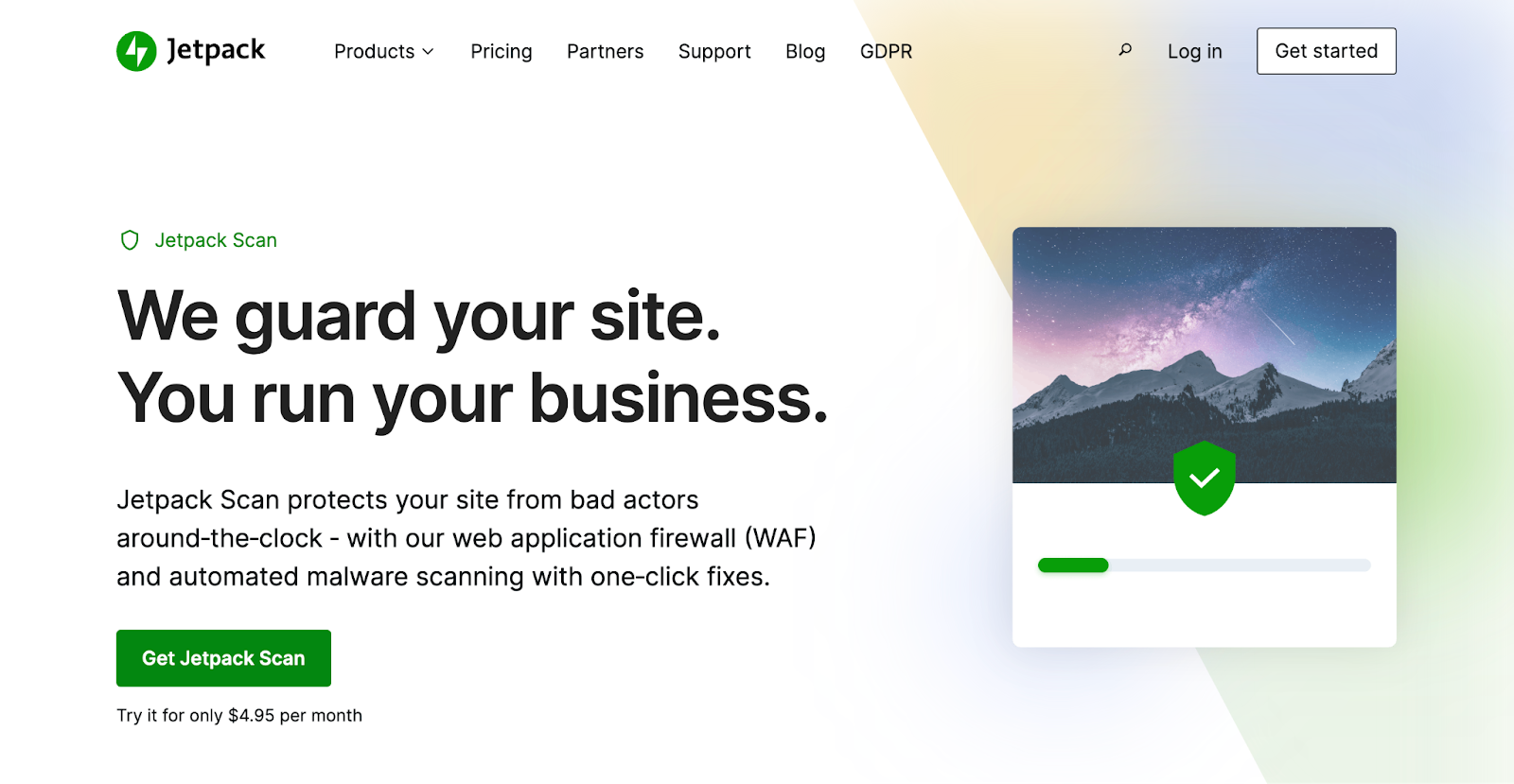
더 좋은 점은 대시보드를 방문할 때 직관적인 인터페이스를 통해 발견된 문제를 쉽게 보고 이해할 수 있다는 것입니다. 그리고 일부 문제는 단 한 번의 클릭으로 해결될 수도 있습니다.
검색은 Jetpack 서버에서 이루어지므로 사이트가 다운되더라도 사이트에 액세스할 수 있습니다.
Jetpack을 WordPress 보안 플러그인으로 사용할 때 가장 좋은 점은 처음부터 맬웨어를 감지하고 제거할 필요가 적다는 것입니다. 연중무휴 WAF, 2단계 인증, 무차별 공격 방지 등과 같은 다양한 보호 조치 덕분에 해커가 사이트에 액세스하기가 훨씬 더 어려워집니다.
2. 의심스러운 파일 변경
WordPress 해킹의 가장 일반적인 징후 중 하나는 특히 핵심 WordPress 파일(특히 wp-content 폴더 내)에서 의심스러운 파일 변경입니다. 해커가 기존 파일과 비슷한 이름으로 새 파일을 생성할 수 있으므로 이를 발견하기 어려울 수 있습니다.
또는 자체 코드를 내부에 배치하여 기존 코어 파일을 간단히 수정할 수도 있습니다. 이는 탐지하기 어려울 수 있으므로 웹사이트 파일과 데이터베이스를 모니터링하는 보안 플러그인을 사용하는 것이 중요합니다. 그렇지 않은 경우 WordPress 폴더를 수동으로 검토하여 악성 파일이나 스크립트를 식별해야 합니다.
3. 익숙하지 않은 관리자 또는 FTP 계정
사이트에서 사용자 등록을 활성화한 경우(그리고 스팸 방지 보호를 사용하지 않는 경우) 해커가 스팸 사용자 계정을 만들기 쉽습니다. 이 경우 일반적으로 스팸 계정을 삭제하기만 하면 됩니다.
하지만 귀하의 사이트에 사용자 등록이 열려 있지 않고 새로운 사용자 계정이 표시된다면 귀하의 웹사이트가 해킹당했을 가능성이 있습니다. 이는 새 사용자가 관리자인 경우 사이트의 모든 부분에 대한 완전한 액세스 권한을 얻게 되므로 특히 문제가 됩니다.
4. 악성 리디렉션 및 팝업
WordPress 해킹의 다른 일반적인 징후는 악성 리디렉션 및 팝업입니다. 후자의 경우 해커는 스팸 광고를 표시하여 웹 트래픽을 가로채고 돈을 벌려고 시도합니다.
이러한 유형의 팝업은 로그인한 사용자나 웹사이트를 직접 방문하는 사용자에게는 표시되지 않지만 검색 엔진을 통해 사이트를 방문하는 사용자에게는 표시됩니다. 더 나쁜 것은 이러한 광고가 종종 새 창에서 열리며 오랫동안 눈에 띄지 않을 수 있다는 것입니다.
또한 해커는 귀하의 웹사이트 트래픽을 제3자 웹사이트로 다시 라우팅하여 맬웨어를 배포하거나 기타 보안 위험을 초래할 수 있습니다. 일반적으로 이러한 종류의 공격은 해커가 악용할 수 있는 사이트의 백도어 때문에 발생합니다.
5. 스팸사이트 링크
이전 섹션에서 논의한 것처럼 데이터 주입은 WordPress 보안 문제의 가장 일반적인 유형 중 하나입니다. 그리고 해커가 일반적으로 백도어를 통해 귀하의 사이트에 액세스하면 데이터베이스의 파일과 테이블을 수정할 수 있습니다.
이러한 해킹 중 일부에는 종종 WordPress 바닥글에 추가되는 스팸 웹사이트에 대한 링크가 포함되어 있습니다. 찾은 링크를 삭제할 수는 있지만 문제의 근본 원인은 해결되지 않습니다. 대신 해커가 악용할 수 있었던 백도어를 찾아서 수정해야 합니다.
6. 비정상적인 트래픽 급증
일반적인 웹 트래픽의 변화는 종종 WordPress 해킹의 명확한 지표가 될 수 있습니다. 예를 들어, 트래픽이 갑자기 감소하면 사이트의 악성 코드가 방문자를 스팸 웹사이트로 리디렉션하고 있음을 의미할 수 있습니다.
한편, 서버에 엄청난 양의 요청이 쇄도한다면 해커가 DDoS(분산 서비스 거부) 공격을 시도하고 있을 가능성이 있습니다. 이 경우 해커는 수백 건의 가짜 요청으로 서버를 압도하여 웹 사이트를 중단시킵니다.
7. 구글 차단 목록
웹 트래픽이 감소하는 또 다른 이유는 Google의 안전 검색 도구가 방문자에게 귀하의 웹사이트에 액세스하지 못하도록 경고하기 때문일 수 있습니다. 실제로 Google은 멀웨어, 피싱 링크, 스팸 등으로 의심되는 불규칙한 행위로 인해 매일 약 10,000개의 웹사이트를 차단 목록에 추가합니다.
이 경우 귀하의 웹사이트는 Google 색인에서 제거되며 방문자는 귀하의 웹사이트를 보거나 사용할 수 없습니다. 이는 또한 귀하의 사이트가 신뢰할 수 없고 안전하지 않은 것처럼 보이게 하므로 귀하의 웹사이트의 평판을 손상시킬 수도 있습니다.
세이프 브라우징 도구를 사용하여 사이트의 안전 보고서를 볼 수 있습니다. 차단 목록에서 사이트를 제거하려면 문제를 해결해야 합니다. 그런 다음 Google Search Console을 사용하여 보안 검토를 요청할 수 있습니다.
Jetpack Scan을 사용하여 보안 문제 감지
WordPress 사이트가 해킹당하는 것을 방지하는 가장 좋은 방법은 Jetpack Scan과 같은 자동 보안 기능을 사용하는 것입니다. 이렇게 하면 문제가 발견될 때마다 매일 맬웨어 및 취약점 검사를 받고 즉시 알림을 받을 수 있습니다. 또한 문제 해결 방법에 대한 조언을 받고 원클릭 수정 사항에 액세스할 수 있습니다 .
Jetpack 스캔은 독립 실행형 기능으로 또는 Jetpack 플러그인을 통한 보안 계획의 일부로 사용할 수 있습니다. Jetpack Security는 Jetpack Scan을 포함할 뿐만 아니라 실시간 백업, 스팸 방지, 2단계 인증, 무차별 대입 공격 방지 및 사이트의 모든 작업을 추적하는 포괄적인 30일 활동 로그도 포함하므로 최고의 옵션입니다.
전체 Jetpack 플러그인을 원하지 않는 경우 Jetpack Protect 플러그인이 포함된 유료 플랜을 선택하여 무료 일일 맬웨어 검사, 즉시 알림 및 원클릭 수정에 동일한 액세스 권한을 얻을 수 있습니다. 또한 연중무휴 WAF 보호도 제공됩니다.
1. 해킹의 근원지 파악
해킹된 워드프레스 사이트를 정리하는 방법이 궁금하다면, 첫 번째 단계는 해킹의 출처를 식별하는 것입니다. 이를 수행하는 가장 쉬운 방법은 활동 로그를 참조하는 것입니다(제공하는 보안 플러그인이 있는 경우).
예를 들어 Jetpack Security를 사용하면 사이트의 모든 작업을 모니터링할 수 있는 30일 활동 로그를 얻을 수 있습니다. 여기에는 새로운 사용자 계정부터 파일 수정까지 모든 것이 포함됩니다. 즉, 나열된 모든 작업을 검토하고 의심스러워 보이는 모든 작업을 기록할 수 있다는 의미입니다.
활동 로그가 없거나 사이트에 액세스할 수 없는 경우 서버 오류 로그를 확인하는 것이 좋습니다. WordPress에서 디버깅을 활성화해야만 오류 로그에 액세스할 수 있습니다.
WP Debugging과 같은 플러그인을 사용하여 이 작업을 수행할 수 있습니다.
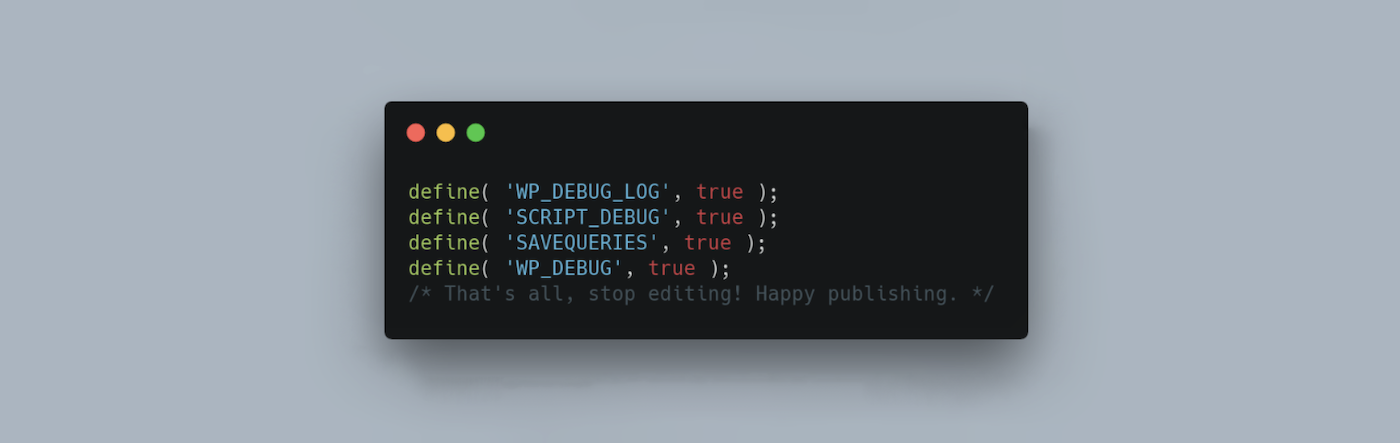
또는 FTP 클라이언트를 통해 wp-config.php 파일을 편집할 수 있습니다. 이 경우 "그게 다야, 편집을 중지하세요!"라는 줄을 찾으세요. 그런 다음 다음 코드를 붙여넣습니다.

define( 'WP_DEBUG', true );
define( 'WP_DEBUG_LOG', true );오류 로그는 일반적으로 debug.log 라고 하며 wp-content 폴더에서 찾을 수 있습니다. 여기에서 사이트에 기록된 모든 오류 메시지, 경고 및 알림을 볼 수 있습니다.
하지만 웹사이트 파일을 직접 수정하는 것은 매우 민감한 과정이라는 점을 명심하세요. 따라서 고급 WordPress 사용자나 개발자만 시도해야 합니다. 그리고 계속하기 전에 항상 사이트의 전체 백업을 준비해야 합니다.
더 간단한 대안으로 Jetpack Scan과 같은 맬웨어 스캐너를 설치하여 사이트에서 맬웨어를 탐지할 수 있습니다.
2. 호스팅 제공업체에 문의하세요
해킹된 WordPress 사이트를 정리하는 다음 단계는 호스팅 제공업체에 문의하는 것입니다. 호스트가 이미 알고 있는 더 큰 문제가 있을 수 있으므로 공유 호스팅 계획을 사용하는 경우 특히 중요합니다. 또한 호스팅 유형에 따라 서버 오류 로그에 액세스하지 못할 수도 있습니다. 따라서 이 경우에는 호스트에게 이를 요청해야 합니다.
3. 깨끗한 백업이 있는 경우 복원합니다.
좋은 소식은 백업이 있으면 해킹된 WordPress 사이트를 정리하는 것이 훨씬 쉽다는 것입니다. 웹사이트를 이전 버전으로 간단히 되돌릴 수 있기 때문입니다.
당연히 Jetpack VaultPress Backup과 같은 백업 플러그인을 사용하는 경우에만 이 작업을 수행할 수 있습니다.
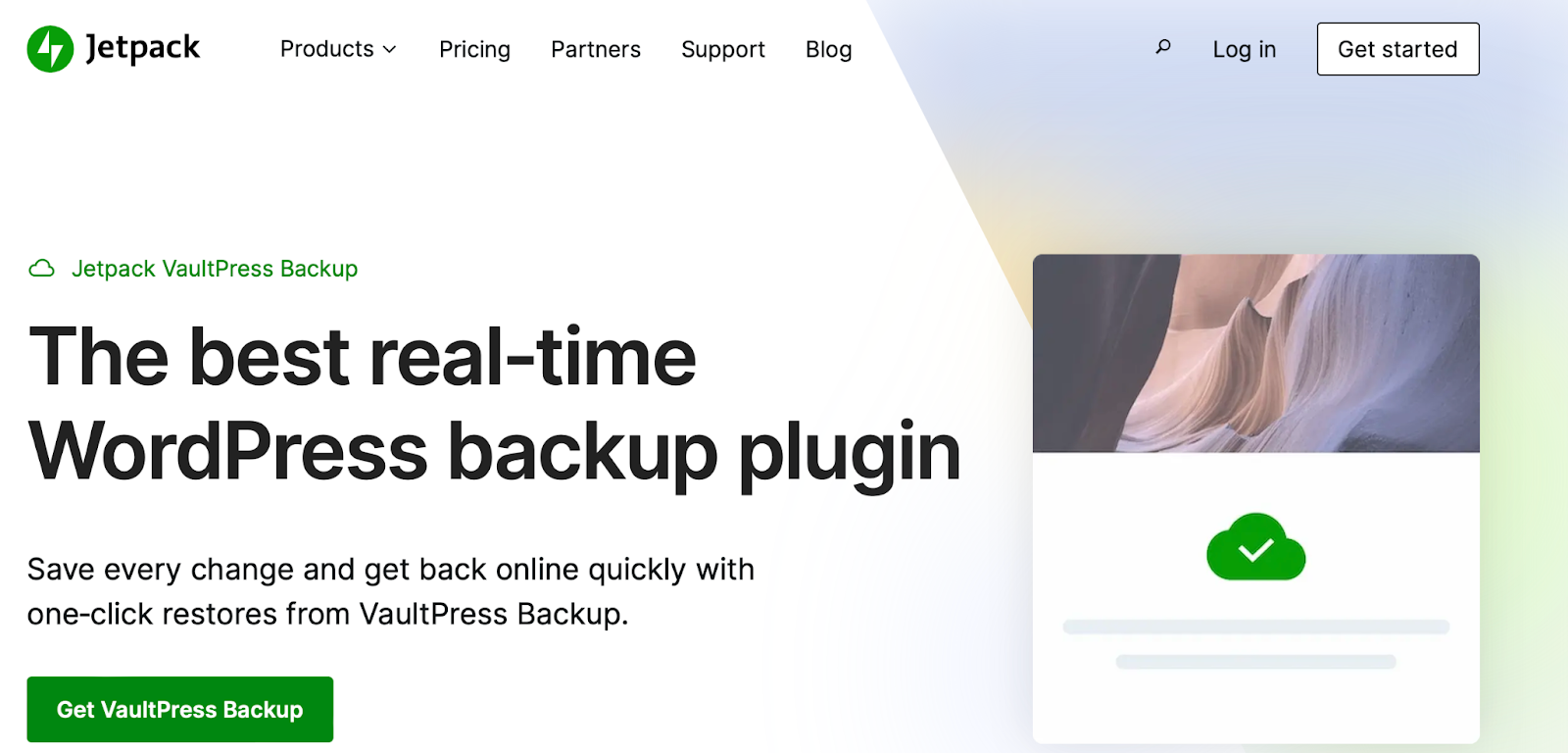
이는 데이터베이스 테이블, 콘텐츠 및 WooCommerce 데이터를 포함하여 사이트의 실시간 클라우드 백업을 생성하는 정교한 플러그인입니다. 정보를 안전하게 보호하기 위해 백업도 암호화됩니다. 또한 사이트가 완전히 다운된 경우에도 사이트나 모바일 앱에서 원클릭 복원을 수행할 수 있는 이점을 누릴 수 있습니다.
여러분이 해야 할 일은 Jetpack → 활동 로그 로 가서 필터를 사용하여 특정 날짜 범위나 이벤트를 검색하는 것뿐입니다. 그런 다음 복원을 클릭하십시오. 또는 Jetpack → 백업 → 작업 → 이 지점으로 복원으로 이동할 수 있습니다.
전체 사이트를 복원하려면 모든 확인란을 선택한 상태로 두고 복원 확인을 선택하세요. 그런 다음 프로세스가 완료되면 확인 메시지를 받게 됩니다.
4. 해킹된 파일 정리
마지막으로, 해킹된 WordPress 사이트를 정리하는 방법이 궁금하고 백업이 없는 경우 대상 파일을 정리해야 합니다. 하지만 시작하기 전에 파일을 제거/편집할 때 문제가 발생할 경우를 대비해 사이트의 백업을 만드는 것이 중요합니다.
보안 플러그인이나 맬웨어 스캐너를 사용하는 경우 의심스러운 파일 목록을 제공할 수 있는 보고서를 검토할 수 있습니다. 예를 들어 Jetpack Scan은 많은 일반적인 오류 및 해킹에 대한 원클릭 수정을 제공합니다.
또는 이 작업을 수동으로 수행하는 경우 새로운 WordPress 설치를 다운로드하고 핵심 파일의 코드를 웹 사이트 파일과 비교할 수 있습니다. 새 파일에 맞지 않는 코드를 찾으면 계속해서 제거하세요.
또는 대시보드 → 업데이트 로 이동하여 모든 WordPress 파일을 교체할 수 있습니다. 버전 재설치 버튼을 클릭하세요.
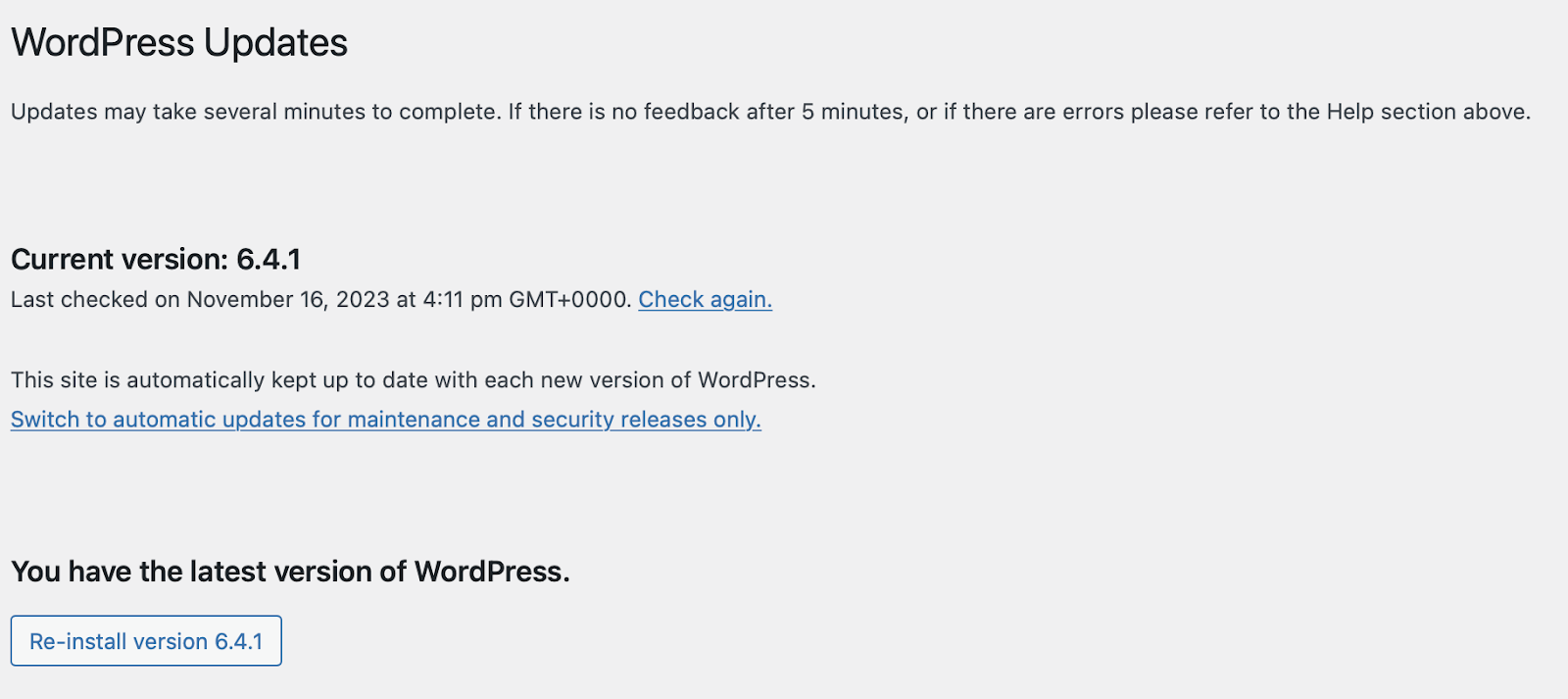
콘텐츠, 플러그인, 이미지는 대체되거나 삭제되지 않습니다. 그것이 하는 일은 WordPress의 핵심에 있는 파일을 바꾸는 것뿐입니다.
또한 영향을 받는 파일이 WordPress 테마에 있는 경우 테마를 제거한 다음 새 버전을 설치하면 됩니다. 감염된 플러그인 파일도 마찬가지입니다.
해킹된 사이트 정리 후 보안 강화
이제 해킹된 WordPress 사이트를 정리하는 방법을 알았으므로 정리 후 보안을 강화하는 몇 가지 방법을 살펴보겠습니다. 이렇게 하면 향후 해킹으로부터 웹사이트를 더 잘 보호할 수 있습니다.
1. 보안 및 백업 플러그인 설치
WordPress 사이트에 대한 보호를 확장하는 가장 쉬운 방법은 보안 및 백업 플러그인을 설치하는 것입니다. 이를 통해 대부분의 위협으로부터 보호받을 수 있을 뿐만 아니라 해결되지 않는 대부분의 문제를 해결하는 솔루션도 제공됩니다.
최고의 WordPress 보안 플러그인은 WAF, 일일 검사, 활동 로그 및 로그인 보호와 같은 다양한 예방 조치를 제공합니다. 권장 조치 및 원클릭 수정과 같은 후속 관리도 포함하는 Jetpack Security와 같은 옵션을 찾을 수도 있습니다.
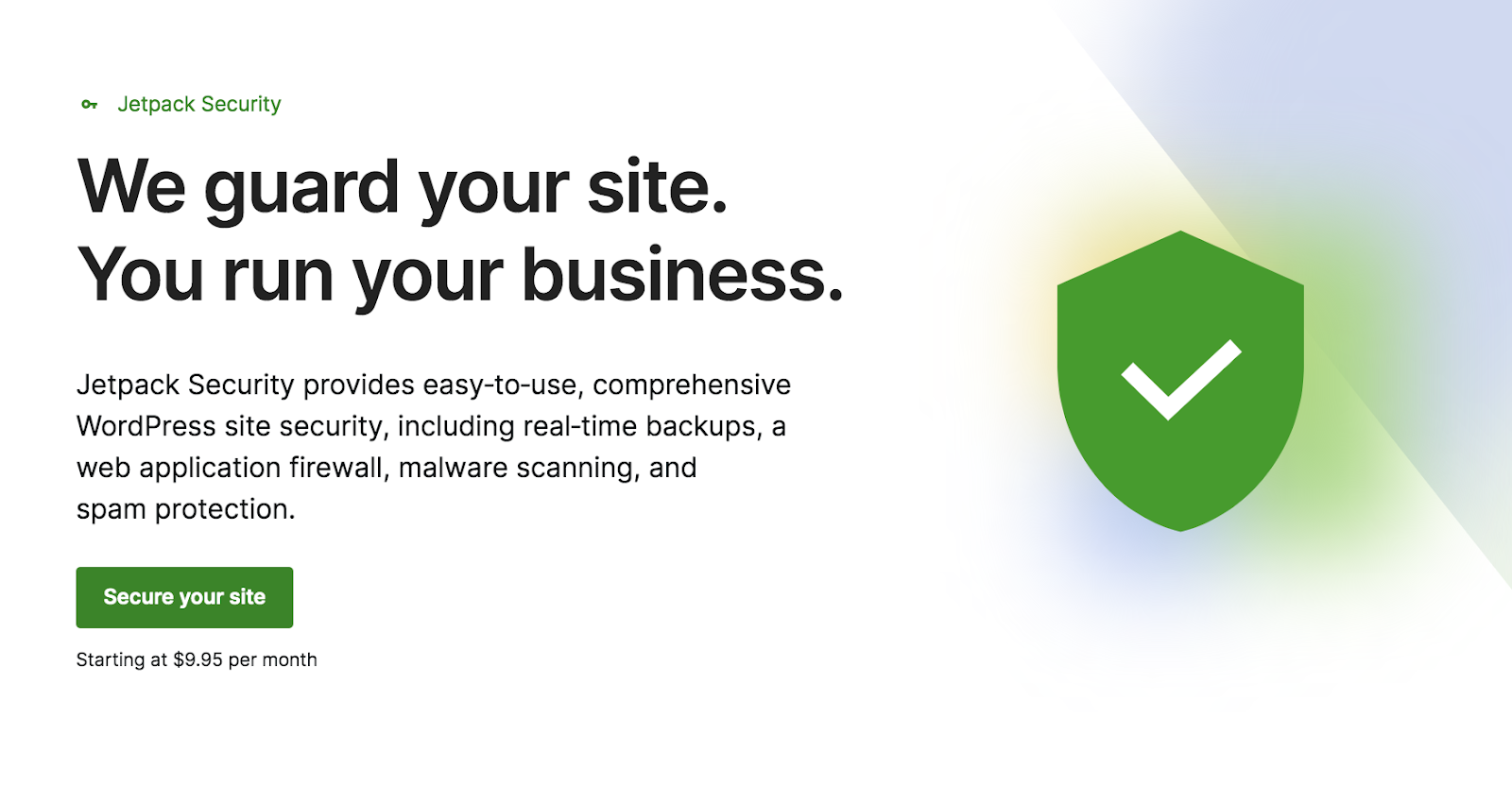
더 좋은 점은 Jetpack Security에 고급 Jetpack VaultPress Backup 플러그인이 포함되어 있으므로 별도의 서비스를 설치할 필요가 없다는 것입니다. 이런 방식으로 모든 파일과 데이터베이스 테이블의 실시간 복사본을 만들 수 있습니다. 게다가 단 한 번의 클릭으로 특정 요소나 전체 사이트를 복원할 수 있습니다.
2. 모든 비밀번호 재설정
귀하의 WordPress 웹사이트가 해킹당했다면 귀하의 비밀번호가 손상되었을 가능성이 높습니다. 따라서 관리자 계정, 호스팅 계정, FTP 계정, 이메일 계정, 데이터베이스 비밀번호를 포함한 모든 비밀번호를 재설정해야 합니다.
로그인 절차를 강화하려면 대문자, 소문자, 숫자, 특수 문자로 구성된 매우 강력한 비밀번호를 사용하는 것이 가장 좋습니다. 또한, 비밀번호를 최대한 길게 만드는 것을 목표로 하세요. 강력한 비밀번호를 스스로 만들 수 없다면 언제든지 비밀번호 생성기를 사용할 수 있습니다.
3. 강력한 비밀번호 정책 구현
비밀번호를 재설정하는 것이 유용하기는 하지만 사이트 전체에 강력한 비밀번호 정책을 구현하여 모든 사용자 계정을 보호하는 것이 좋습니다. 여기에는 취약한 비밀번호의 위험성에 대해 사용자를 교육하는 것이 포함될 수 있습니다.
이를 염두에 두고 새로운 사용자가 사이트에 등록할 때 환영 이메일에 이 정보를 포함할 수 있습니다. 또는 Password Policy Manager와 같은 플러그인을 사용하여 강력한 비밀번호를 적용할 수 있습니다.
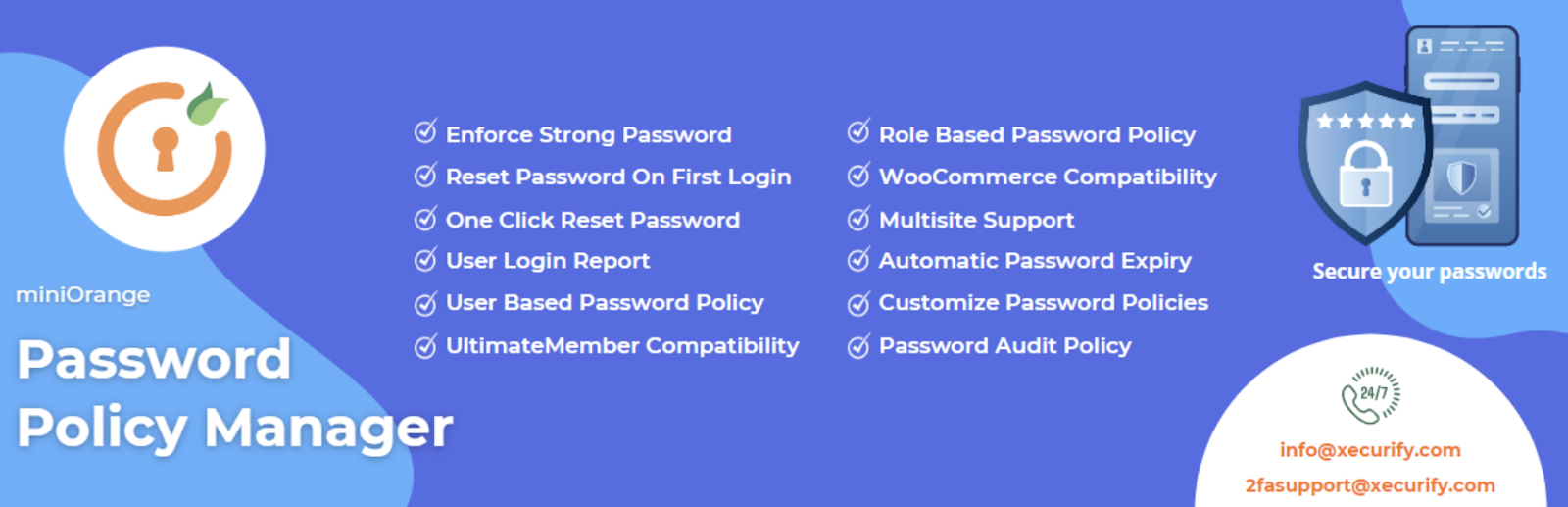
이렇게 하면 모든 비밀번호의 비밀번호 강도를 모니터링할 수 있습니다. 또한 사용자에게 기존 비밀번호를 변경하도록 요구하고 자동 만료 날짜를 활성화하여 정기적인 자격 증명 업데이트를 요구할 수도 있습니다.
4. Jetpack으로 2단계 인증(2FA) 설정
강력한 비밀번호를 사용하면 해커가 사이트에 접근하기 어려울 수 있지만 한 단계 더 나아가 이중 인증을 구현할 수 있습니다. 이렇게 하면 사용자가 성공적으로 로그인하려면 강력한 비밀번호 외에도 두 번째 키가 필요합니다.
일반적으로 두 번째 키는 이메일 계정이나 휴대폰 번호로 전송되는 인증 코드입니다. 좋은 소식은 이미 Jetpack과 같은 보안 플러그인을 사용하고 있다면 대시보드 내에서 직접 활성화할 수 있다는 것입니다.
Jetpack → 설정 → 보안 으로 이동하기만 하면 됩니다. WordPress.com 로그인 섹션을 찾고 토글 버튼을 사용하여 사용자가 WordPress.com 계정으로 사이트에 로그인할 수 있도록 허용합니다. 그런 다음 아래 토글을 사용하여 계정에 2단계 인증을 사용하도록 요구하세요.
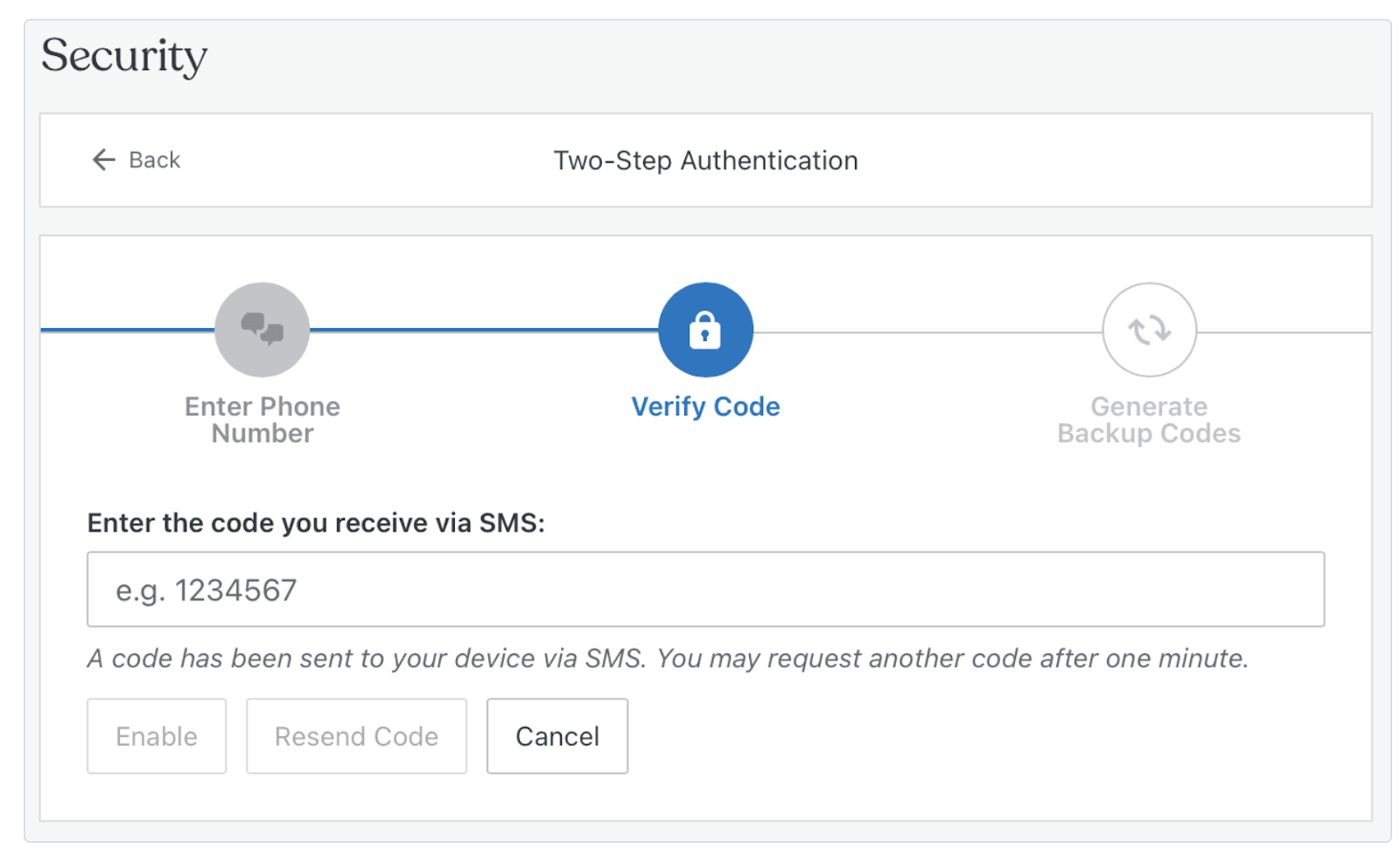
5. WordPress 소프트웨어를 최신 상태로 유지하세요
WordPress 보안을 강화하는 가장 간단한 방법 중 하나는 핵심 WordPress 소프트웨어(테마 및 플러그인 포함)를 정기적으로 업데이트하는 것입니다. 이렇게 하면 최신 보안 패치에 액세스할 수 있습니다. 또한 백도어 공격에 대한 사이트의 탄력성을 더욱 높여줍니다.
최신 버전의 WordPress를 실행하고 있는지 확인하려면 대시보드 → 업데이트로 이동하세요. 여기 아래에는 업데이트가 가능한 플러그인과 테마도 표시됩니다. 관련 옵션을 선택하고 업데이트를 클릭하기만 하면 됩니다.
6. 사용자 계정 감사
적절한 사람들이 귀하의 웹사이트에 적절한 수준의 액세스 권한을 갖고 있는지 확인하는 것이 중요합니다. 이를 결정하려면 웹사이트의 새로운 각 사용자에게 사용자 역할을 할당해야 합니다. 이는 등록된 각 개인에게 특정 권한과 특권을 부여합니다.
하지만 사용자 계정을 정기적으로 감사하여 설정이 웹사이트의 현재 상태를 반영하는지 확인하는 것이 좋습니다. 예를 들어, 직원이 사임할 때 사용자 삭제를 잊어버릴 수 있습니다.
WordPress 대시보드 내에서 사용자 → 모든 사용자 로 이동하여 모든 사용자 역할을 볼 수 있습니다. 페이지 상단에는 작성자, 기여자, 편집자와 같은 사용자 역할에 따라 계정을 볼 수 있는 링크가 표시됩니다.
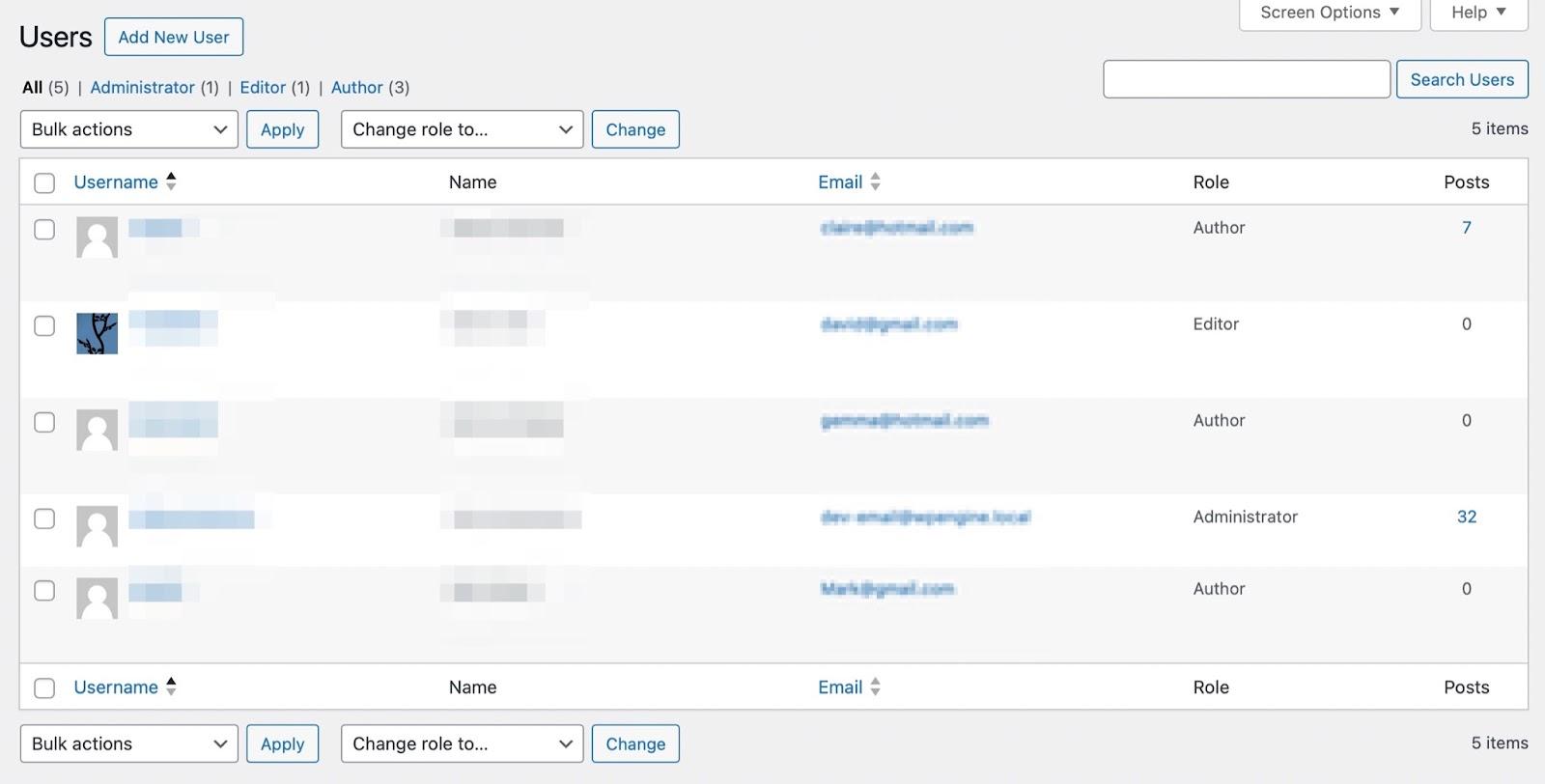
일반적으로 각 사이트에는 관리자가 한 명만 있어야 합니다. 새로운 관리자 계정이 보이면 해킹의 징후일 수 있습니다. 또한 사용자가 꼭 필요한 작업만 수행할 수 있도록 최소 권한의 원칙에 따라 작동하는 것이 가장 좋습니다.
7. 안전하지 않은 목록(Google 또는 McAfee)에서 사이트를 제거하세요.
귀하의 웹 사이트가 WordPress 해킹의 희생양이 된 경우 Google 및 McAfee와 같은 검색 엔진에 의해 차단 목록에 추가되었을 수 있습니다. 감염된 파일을 치료했거나 사이트를 복원한 후에도 여전히 경고가 표시될 수 있습니다.
이 경우 안전하지 않은 목록에서 사이트를 제거하려면 보안 검토를 요청해야 합니다. Google Search Console을 사용하여 이 작업을 수행할 수 있습니다. 또한 McAfee에 분쟁 요청을 제출할 수도 있습니다.
Jetpack Security로 사이트 해킹을 방지하는 방법
앞서 논의한 것처럼 웹사이트 해킹을 방지하는 가장 좋은 방법은 Jetpack Security와 같은 완전한 보안 솔루션을 설치하는 것입니다.
이 도구를 시작하려면 먼저 Jetpack 플러그인을 설치하고 활성화하세요. 그런 다음 보안 또는 전체 플랜을 선택하고 결제를 진행하기만 하면 됩니다. 사이트의 URL을 입력하고 계속하세요. 또한 Jetpack에 연결하려는 계정의 관리자 자격 증명을 입력해야 합니다.
Jetpack이 성공적으로 설정되면 결제 프로세스를 완료할 수 있습니다. 그런 다음 설정 체크리스트에서 권장 기능을 활성화할 수 있습니다. 또는 나중에 대시보드로 돌아가서 설정을 구성하세요.
자주 묻는 질문
이 섹션에서는 해킹된 WordPress 사이트 정리 및 보안에 관해 가장 자주 묻는 질문 중 일부를 다루겠습니다.
내 WordPress 사이트가 해킹되었는지 어떻게 확인할 수 있나요?
WordPress 사이트가 해킹되었는지 확인하는 가장 좋은 방법은 보안 플러그인을 참조하는 것입니다. Jetpack과 같은 고품질 플러그인을 사용하면 위협이 감지되면 즉시 이메일 알림을 받을 수 있습니다.
하지만 주의할 수 있는 해킹의 다른 일반적인 징후가 있습니다. 예를 들어, 익숙하지 않은 사용자 계정이나 FTP 계정을 발견할 수 있습니다.
또한 타사 웹사이트에 대한 새로운 링크가 있거나 중요한 WordPress 파일에 의심스러운 변경 사항이 있을 수 있습니다. 귀하의 웹사이트가 해킹된 경우 Google 및 McAfee의 차단 목록에서 해당 웹사이트를 찾을 수 있습니다.
내 WordPress 사이트에서 악성 코드를 어떻게 검사할 수 있나요?
악성 코드는 가장 우려되는 온라인 위협 중 하나이며 식별하기가 매우 어려울 수 있습니다. 다행스럽게도 Jetpack Scan과 같은 간단한 검사 도구를 사용할 수 있습니다. 이 도구는 사이트에 취약점과 악성 코드가 있는지 자동으로 검토하고 문제가 발견되면 즉시 알려줍니다.
또한 대부분의 문제에 대한 원클릭 수정 기능과 연중무휴 WAF가 제공되어 악성 트래픽을 차단하여 처음부터 위협을 줄입니다.
WordPress 사이트를 정기적으로 백업하는 것이 왜 중요한가요?
WordPress 사이트가 해킹당하더라도 백업이 되어 있다면 세상이 끝나는 것은 아닙니다. 그렇지 않으면 악성 코드가 있는지 모든 웹사이트 파일을 수동으로 검토해야 하므로 훨씬 더 많은 문제에 직면할 수 있습니다. 그런 다음 손상된 파일을 완전히 대체 파일로 교체해야 하는데, 이는 시간이 많이 걸리고 오류가 발생하기 쉽습니다.
하지만 Jetpack VaultPress Backup과 같은 도구를 사용하면 웹사이트를 즉시 이전 버전으로 되돌릴 수 있습니다. 웹사이트를 복원하려는 정확한 시점을 선택할 수 있습니다. 또한 전체 웹사이트를 복원하거나 특정 파일을 선택할 수도 있습니다.
WordPress 사이트를 백업하는 가장 좋은 방법은 무엇입니까?
웹사이트를 백업하는 가장 간단한 방법은 Jetpack VaultPress Backup과 같은 자동 플러그인을 설치하는 것입니다. 이렇게 하면 웹사이트 파일, 데이터베이스 테이블, 고객 및 주문 데이터를 보호할 수 있습니다.
백업은 클라우드에 저장되므로 서버가 충돌하더라도 백업은 그대로 유지됩니다. 게다가 단 한 번의 클릭으로 사이트를 복원할 수 있는 옵션이 있어 복원 프로세스가 매우 쉽습니다. 또한 대시보드에서 직접 이 작업을 수행하거나 Jetpack 모바일 앱을 사용할 수도 있습니다.
웹 애플리케이션 방화벽(WAF)이란 무엇이며 WordPress 보안을 어떻게 향상시키나요?
웹 애플리케이션 방화벽(WAF)은 사이트에 구현할 수 있는 가장 정교한 예방 보안 조치 중 하나입니다. WAF는 들어오는 모든 웹 트래픽을 모니터링하여 작동합니다. 그런 다음 의심스러운 IP 주소를 모두 차단합니다.
Jetpack Security로 사이트를 보호하기로 선택한 경우 연중무휴 보호를 위해 WAF에 액세스할 수 있습니다.
Jetpack Security는 해킹 시도를 식별하고 완화하는 데 어떻게 도움이 됩니까?
Jetpack Security는 WordPress 보안과 관련하여 완전한 마음의 평화를 제공합니다. 실시간 백업에 액세스할 수 있으므로 사이트에 문제가 있는 경우 신속하게 이전 버전으로 복원할 수 있습니다.
Jetpack은 Akismet을 통해 댓글 및 양식 스팸 방지 기능을 제공합니다. 또한 사이트의 모든 활동을 모니터링할 수 있는 30일 활동 로그도 제공됩니다. 이는 오류 및 기타 보안 문제를 식별할 때 특히 유용합니다.
게다가 맬웨어 검사와 WAF도 얻을 수 있습니다. 또한 사이트에서 문제가 감지되면 즉시 알림을 받게 됩니다. 그리고 대시보드를 통해 원클릭 수정 사항과 전문가 보안 권장 사항에 액세스할 수 있습니다.
Jetpack 보안: WordPress 해킹에 대한 방어막
WordPress 사이트가 해킹당했다는 사실을 알게 되면 당황하기 쉽습니다. 웹사이트를 복구하는 방법을 모르는 경우 특히 그렇습니다. 그러나 사이트를 정리하고 해킹으로부터 보호하는 방법을 알면 상황이 훨씬 덜 스트레스를 받습니다.
백업을 사용하여 사이트를 복원한 후(또는 해킹된 파일을 정리한 후) 보안 플러그인을 설치하고 모든 비밀번호를 재설정할 수 있습니다. 그런 다음 사용자 계정을 감사하고, 2단계 인증을 설정하고, 모든 차단 목록에서 사이트를 제거하는 것이 중요합니다.
하지만 마음의 평화를 위해서는 Jetpack Security와 같은 올인원 보안 플러그인을 설치하는 것이 좋습니다. 이렇게 하면 30일 활동 로그, 전체 댓글 및 양식 스팸 방지, 실시간 백업, 무차별 대입 공격 방지, 웹 애플리케이션 방화벽 등에 액세스할 수 있습니다. 지금 바로 시작하여 WordPress 사이트를 보호하세요!
